Содержание
Многие пользователи используют браузер Internet Explorer, который устанавливается вместе с Windows. Он имеет большую популярность только из — за этого момента (по моему мнению), хотя лично я не пользуюсь этим браузером наверное лет 10. Все познается в сравнении и поэтому попробуйте другие браузеры, а потом уже решайте, какой браузер для вас лучше. Немного отвлекся от сути поста, сейчас я вам покажу и расскажу, как сделать Internet Explorer браузером по умолчанию.
На блоге есть записи, также про другие браузеры, а именно как сделать основным тот или иной браузер в вашем компьютере. С данной информацией вы можете ознакомиться в постах:
Opera
Mozilla Firefox
Yandex
Google Chrome
Для того чтобы сделать браузер Internet Explorer основным, вам надо найти в правой верхней части окна маленькую иконку в виде шестеренки. Кликаем по ней и заходим в «Свойства обозревателя». Если у вас другая версия, то заходите в «Сервис», далее находите «Свойства обозревателя».
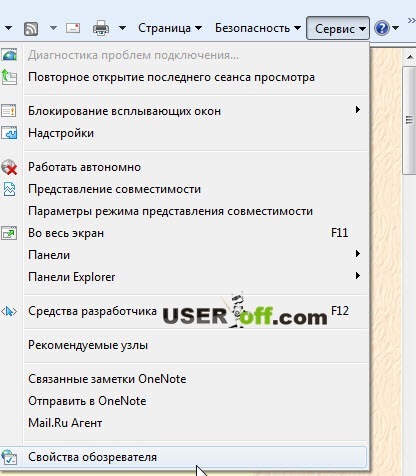
Перед вами появится окошко с разными вкладками, но нас интересует та, что называется «Программы». Чтобы сделать браузер Internet Explorer по умолчанию вам надо нажать на кнопку «Использовать по умолчанию», после чего она станет серым цветом – означает, что вы указали этот браузер основным. Можете посмотреть на скриншоте ниже, как это выглядит:

Вот и весь ответ на вопрос — как сделать Internet Explorer браузером по умолчанию.
Там же в этом окне располагается галочка «Сообщить, если Internet Explorer не используется по умолчанию», которую надо нажать, если вы собираетесь использовать этот браузер всегда как основным. Когда все изменения будут сделаны, нажмите на кнопку «ОК», чтобы все манипуляции были сохранены.
Довольно часто пользователи в различных сетевых ресурсах спрашивают, каким образом можно поставить определенный браузер основным. В таком случае именно этот браузер станет постоянным в использовании. Что значит по умолчанию? Это указывает на тот фактор, когда при нажатии на определенную ссылку в какой-либо программе, страница будет открываться именно в том браузере, который выбран пользователем. Представляет собой специальную программу для просмотра страниц и сайтов в интернете.
Описание
Для начала необходимо разобраться, что такое браузер и что собой представляет «Интернет Эксплорер».
Браузер — специальная программа для серфинга в интернете. С его помощью можно посещать любые страницы в глобальной сети, скачивать необходимые файлы, смотреть онлайн-видео и многое другое.
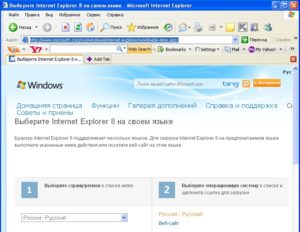
Конкретно Internet Explorer представляет собой базовую встроенную программу операционной системы «Виндовс», применяемую для пользования интернетом. Разрабатывалась и поддерживалась компанией Microsoft в период с 1995 года по 2015 год. В этот момент вышла десятая версия операционной системы, где браузером стал Microsoft Edge.
Кардинальных изменений последний почти не получил, однако стал достойным продолжением своего предшественника.
Обратите внимание! Последней версией Explorer стала одиннадцатая.
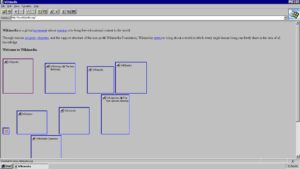
Как сделать «Интернет Эксплорер» браузером по умолчанию
Операционная система Windows имеет большое количество версий, последней из которых является десятая. Каждая из них имеет свои тонкости в том, чтобы устанавливать, настроить и создать такие параметры, чтобы браузер «Эксплорер» считался установленным по умолчанию.
«Семерка»
Обзор и настройка модема D-Link Dir-320
Как сделать «Интернет Эксплорер» браузером по умолчанию на «Виндовс» 7? Для этого требуется соблюдать такую последовательность шагов:
- Открыть программу. Иконка зачастую легко узнаваема, она отличается большой синей буквой «e» и золотистой полоской.
- Нажать на значок, который имеет вид зубчатого колеса или маховика. Откроются параметры обозревателя. Он располагается в верхнем правом углу главного окна утилиты.
- В открывшемся меню следует выбрать раздел «Свойства обозревателя». Расположен раздел в самом низу списка.
- Далее перейти на вкладку «Программы», расположенную в верхней части раздела свойств.
- Зайти в специальный раздел «Программа обзора по умолчанию».
- После этого отыскать и применить пункт с названием «Использовать по умолчанию».
Важно! Выделение серым цветом представленной кнопки говорит о том, что обозреватель ранее устанавливался как основной.

</ol>
- Нажать на кнопку «ОК» внизу окна.
После выполнения всех написанных действий обозреватель станет главным. Может потребоваться перезапуск утилиты.
Тонкости для восьмой версии
Примечательно, что в конкретном случае с Windows 8 разработчики изменили путь установки обозревателя основным. Предыдущие модификации операционной системы при запуске других браузеров выдавали предупреждение, что они не установлены по умолчанию. Уведомления можно было отключить.
Восьмая версия всего этого лишилась. Обозревателем по умолчанию в конкретном случае Explorer назначается через совершенно другое меню. Потребуется выполнить такие шаги:
- Нажать на кнопку «Пуск»;
- После этого выбрать раздел «Параметры»;
- В открывшемся окне следует нажать на раздел «Система»;
- В разделе выбрать «Приложения по умолчанию»;
- В разделе «Веб браузер» необходимо выбрать Internet Explorer;
- Произойдет смена основного обозревателя.
Метод для Windows XP
Если пользователь имеет установленной именно эту версию операционной системы, то она также имеет свои определенные особенности. Примечательно, что для XP рекомендуется устанавливать версии Internet Explorer 9.0 или 10. Однако ничего не мешает устанавливать более старые модификации утилиты.
После этого необходимо заняться приданием браузеру статуса по умолчанию. Для этого требуется следующее:
- Открыть меню «Пуск»;
- Нажать на раздел «Сеть и Интернет»;
- После чего требуется выбрать пункт «Программы»;
- В открывшемся окне выбрать пункт «Задание программы по умолчанию»;
- Откроется список доступных обозревателей для доступа в интернет;
- Из списка требуется выбрать искомый, то есть Internet Explorer.
Обратите внимание! Операционная система не будет мешать пользователю применять другой обозреватель в случае необходимости.
Если нужно воспользоваться, например, Google Chrome или Mozilla Firefox, то их необходимо установить. Когда браузер будет в наличии, его запускают обычным способом, то есть нажатием на иконку. После этого можно пользоваться.
«Виндовс 10»
Что касается десятки, то путь установки основной программы абсолютно идентичен «восьмерке». Единственным отличием является то, что пользователь просто не найдет в списке Internet Explorer. Все дело в том, что компания «Майкрософт» отказалась от поддержки этого браузера в последней версии системы. На замену ему пришел Microsoft Edge. Поэтому, поставить основным можно его.
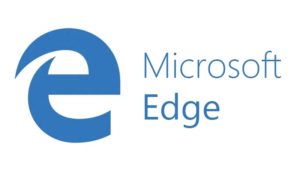
Что дает установка браузера по умолчанию
В чем отличия между сетями 3G и 4G: особенности, преимущества и недостатки
Такая установка ничего кардинально не меняет. Единственное — при нажатии на ссылку из сторонних программ или приложений, открываться сайт будет в основном браузере, который указан в настройках. Система не запрещает в это время пользоваться другими идентичными программами. Кроме этого, их в любой момент также можно сделать главными через настройки операционной системы.
Как поменять
В том случае, если пользователь нашел более новую программу или версию для интернет-серфинга, или просто пользоваться старой ему надоело, то он может в любой момент сменить установленную по умолчанию в текущий момент. Это касается не только сетевых обозревателей, но и других утилит и приложений.
Как установить и настроить браузер Internet Explorer 9
В том случае, если на текущий момент на компьютере пользователя активирована программа, например, Internet Explorer, а хочется сменить ее на Google Chrome, то на современных операционных системах это делается так:
- Открыть меню «Пуск»;
- Нажать на раздел «Сеть и Интернет»;
- После чего требуется выбрать пункт «Программы»;
- В открывшемся окне выбрать пункт «Задание программы по умолчанию»;
- Откроется список доступных обозревателей для доступа в интернет;
- Из списка требуется выбрать новый, то есть Chrome.
Обратите внимание! Выполнение замены довольно простое и не требует особых навыков и умений. Главное, чтобы требуемая программа уже была установлена на ПК.
Актуальность Internet Explorer
На сегодняшний день однозначно можно заявить о неактуальности представленного обозревателя. Связано это с тем, что на «Виндовс 10» разработчики решили полностью отказаться от его установки. Это означает, что новых версий выходить больше не будет, как и обновлений с исправлениями ошибок и усовершенствованиями.
В качестве альтернативы можно использовать базовый Edge или любые другие сторонние программы.
Сделать официальный браузер операционной системы «Виндовс» по умолчанию довольно просто. Однако есть некоторые различия для определенных версий системы, о которых необходимо помнить.
</ol>
Каждый браузер обладает собственными характеристиками и особенностями. Сейчас уровень возможностей различных интернет-обозревателей практически выровнялся, но иногда хочется вновь вернуться к тому из них, где все привычно и хорошо знакомо. Для операционной системы Windows Internet Explorer является браузером по умолчанию. Если же вы уже изменяли настройки, пользовались Mozilla Firefox или Google Chrome, вернуться к применению привычной программы можно всего за несколько шагов. Все браузеры отличаются друг от друга, поэтому важно знать какой браузер лучше.

Установка Internet Explorer
Если вы заново устанавливаете интернет-обозреватель на свой компьютер, то при первом запуске Internet Explorer оповестит о том, что он не является браузером по умолчанию. Тут же пользователю будет предложено исправить это. Для этого следует нажать на кнопку “да”. Кроме того здесь имеется строка, которая при каждом запуске обозревателя будет определять, выбран ли Explorer программой по умолчанию. Если снять метку, операция не будет выполняться. В этом случае понадобится обратиться к настройкам.
Итак, нужно сделать следующие шаги:
- Запустить обозреватель.
- В панели инструментов выбрать “Сервис”.
- В появившемся меню нажимаем “Свойства обозревателя”.
- Перейдя на вкладку “Программы”, находим строку “Веб-браузер по умолчанию”.
- В меню отмечаем “Использовать по умолчанию” и нажимаем ОК.
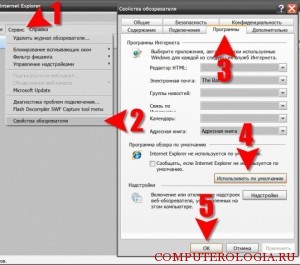
Для того, чтобы проверить, какой интернет-обозреватель теперь стоит по умолчанию, следует кликнуть на любую ссылку, сохраненную на компьютере. Она должна будет открыться в Internet Explorer.
Как установить Internet Explorer браузером для Windows XP
Теперь подробней остановимся на том, как сделать Internet Explorer браузером по умолчанию Windows XP. Для данной ОС лучше использовать версии 9.0 или 10.0. Можно, конечно, установить и более ранние версии программы.
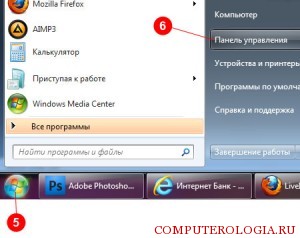
В первую очередь после того, как вы установили Windows XP своими руками необходимо выбрать параметры интернета. Для этого через меню “Пуск” зайдите в “Сеть и интернет”. Далее необходимо выбрать “Программы”, в которых нажимаете строку “Задание программы по умолчанию”.
Среди появившихся названий интернет-обозревателей выбираете необходимый, в данном случае это будет IE. Те же самые операции производятся и когда необходимо настроить интернет-обозреватель в Windows 7. Собственно настройки для XP и 7 версии операционной системы сходны.
Если вам иногда хочется использовать другой браузер, установленный на компьютере, достаточно просто кликнуть на иконку рабочего стола, чтобы программа открылась.
Особенности Windows 8
Следует рассмотреть и то, как сделать Internet Explorer браузером по умолчанию Windows 8. В предыдущих версиях Windows при использовании альтернативных браузеров каждый раз сообщается, что они не являются обозревателями по умолчанию. При этом пользователь может оставить или отключить эти оповещения. В Windows 8 этого нет. Кроме того IE браузером назначается не через “Свойства обозревателя”, а через меню “Программы по умолчанию”. Чтобы выйти на интерфейс, понадобится зайти в раздел “Сопоставление типов файлов” и выбрать “Настроить сопоставление”.
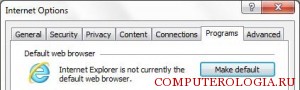
Для того, чтобы запустить Internet Explorer, необходима минимальная оперативная память в 64 МВ. Но чем больше оперативная память, тем быстрее он будет работать. О том, как увеличить объем оперативной памяти вы узнаете из этой статьи. Сделать использование программы комфортным и удобным помогут монитор с высоким разрешением и мощный процессор.
Теперь вам известно, как сделать Internet Explorer браузером по умолчанию Windows 7, 8 или XP. Сделать такую процедуру можно в любое время. Поэтому, если вы соскучились по данному интернет-обозревателю и его интерфейсу, вам нужно всего лишь скачать его на компьютер и выполнить соответствующие действия в настройках.
Используемые источники:
- http://useroff.com/kak-sdelat-internet-explorer-brauzerom-po-umolchaniyu.html
- https://vpautinu.com/internet/kak-sdelat-eksplorer-brauzerom-po-umolcaniu
- http://computerologia.ru/kak-ustanovit-internet-explorer-brauzerom-po-umolchaniyu/
</h2></h3>
 Почему не работает Интернет Эксплорер в Виндовс 10
Почему не работает Интернет Эксплорер в Виндовс 10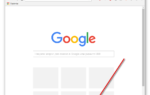 Как узнать какой браузер установлен на компьютере?
Как узнать какой браузер установлен на компьютере?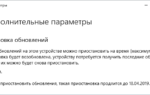 Windows 10: как отключить автоматическое обновление драйверов (как удалить или отключить обновления)
Windows 10: как отключить автоматическое обновление драйверов (как удалить или отключить обновления)


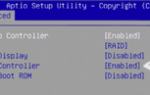 Пропал интернет на компьютере
Пропал интернет на компьютере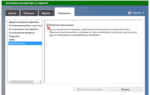 Как отключить антивирус на виндовс
Как отключить антивирус на виндовс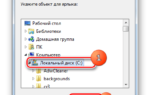 Что делать если пропали иконки с рабочего стола windows 7? Лучшие методы устранения данной проблемы
Что делать если пропали иконки с рабочего стола windows 7? Лучшие методы устранения данной проблемы